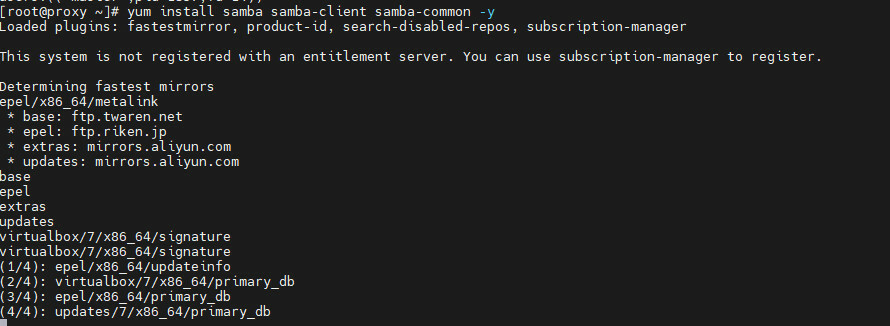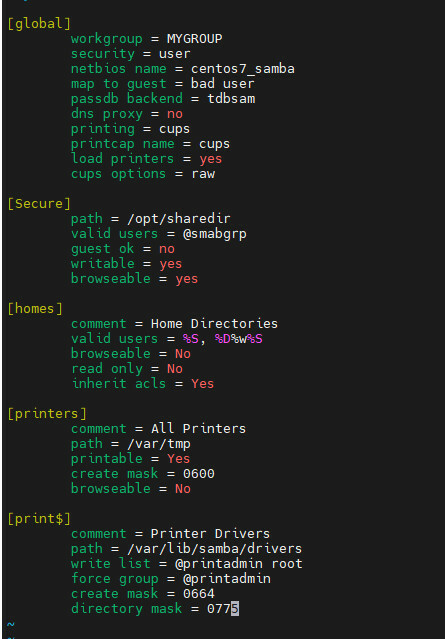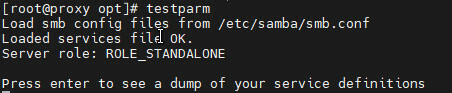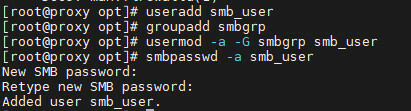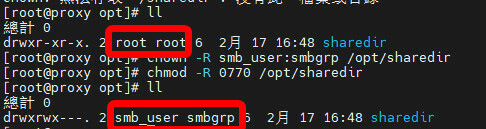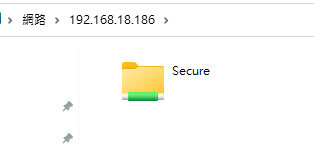通常我們都是使用Windows做網路上的芳鄰資料共享
不過Linux上也可以實現一樣的功能
這裡使用CentOS7搭配Samba服務來實現這個功能
安裝 Samba
yum install samba samba-client samba-common -y
安裝好 Samba 後
開啟 Samba 的設定檔 /etc/samba/smb.conf, 加入以下內容:
[global]
workgroup = MYGROUP
server string = Samba Server %v
netbios name = centos_7
security = user
map to guest = bad user
dns proxy = no
[Secure]
path = /opt/sharedir
valid users = @smbgrp
guest ok = no
writable = yes
browseable = yes
大概像這樣
建立想分享的資料夾
mkdir -p /opt/sharedir
測試samba設定檔
testparm
儲存檔案後啟動 Samba,設定開機自動啟動
systemctl enable smb
systemctl enable nmb
systemctl restart smb
systemctl restart nmb
執行以下指令開啟 Samba 對外開放及其權限:
開防火牆讓samba對外
firewall-cmd –permanent –zone=public –add-service=samba
firewall-cmd –-reload
建立連接到 Samba 的帳號, 下面建立 smb_user 帳號, 然後用 smbpasswd 設定密碼
useradd smb_user
groupadd smbgrp
usermod -a -G smbgrp smb_user
smbpasswd -a smb_user
將共享目錄擁有權設定成samba user
chown -R smb_user:smbgrp /samba/sharedir
chmod -R 0770 /samba/sharedir
驗證
CentOS 7主機端設定完成後(有改設定要重啟服務)
在 Windows 裡面去到 “執行”,
輸入 “\\centos_7” (這個名稱是在 smb.conf 設定的 netbios name),
如果要進入 “sharedir” 目錄,
輸入上面用 smbpasswd 設定的密碼就可以連接了
探索更多來自 哪裡好吃哪裡去:美食避雷箴 的內容
訂閱即可透過電子郵件收到最新文章。